/>
Cara Paling Mudah Partisi Sdcard Android - Hallo friend FULL VERSION FREE DOWNLOAD GAMES , SOFTWARE , TEMPLATE , EBOK ETC, Sharing software on the game and this time entitled Cara Paling Mudah Partisi Sdcard Android, I have provided a complete game with the download link and crack. hopefully the game and software content of posts I wrote this for you can understand. Okay, here's the game and the software.
Download dulu software mini tool partition wizard, klik di sini
Kalau linknya udah gak bisa tolong kasih tau aku lewat coment ya.
setelah itu instal mini tool partition wizard
Perhatian! Gunakan card reader untuk mempartisi, jangan menggunakan hp dan kabel usb!
Pertama backup data yang ada di sdcard
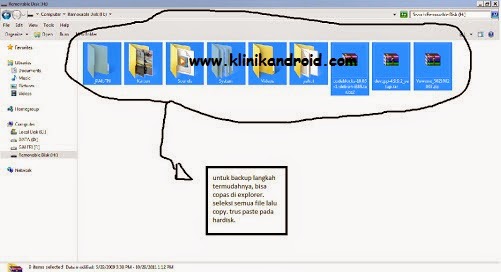
Pilih semua data lalu copy ke hard disk
Lalu buka mini tool partition wizard
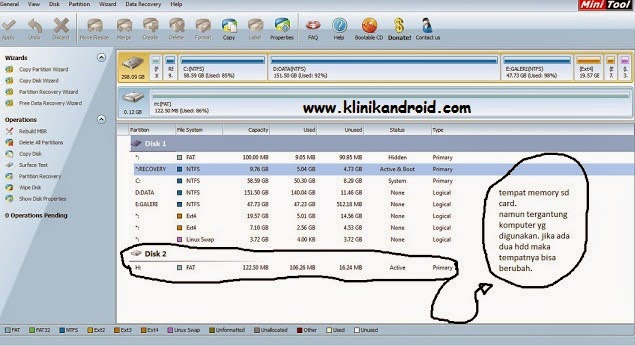
Cek dulu lokasi sdcard kamu biasanya terletak di paling bawah
klik kanan sdcard kamu lalu pilih delete untuk menghapus partisi sdcard kamu
(semua data di sdcard akan hilang) makanya saranku backup dulu semua data
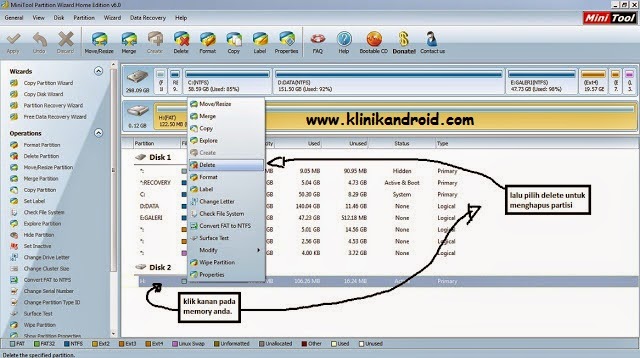
Lalu klik lagi pada sdcard kamu, pilih creat seperti digambar
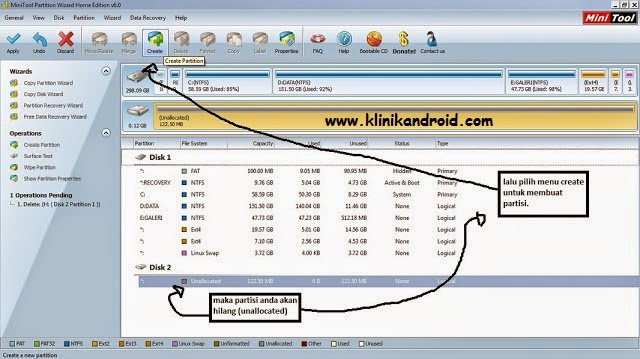
Kemudian akan muncul menu seperti pada gambar, isi saja seperti di gambar
Ini proses membuat partisi FAT
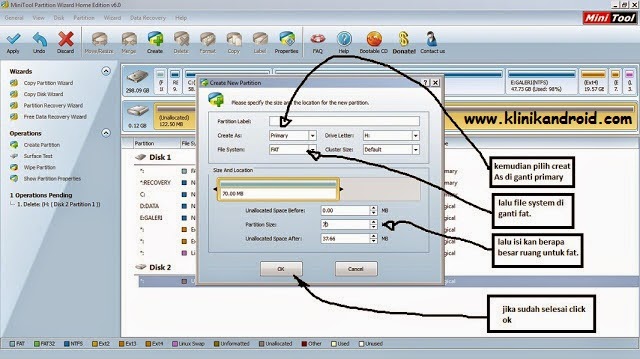
Jika berhasil maka akan muncul partisi baru di sdcardmu. FAT dan Unlocated
Klik lagi pada sdcard Unlocated dan klik creat lagi untuk membuat partisi baru
Klik yes jika muncul peringatan
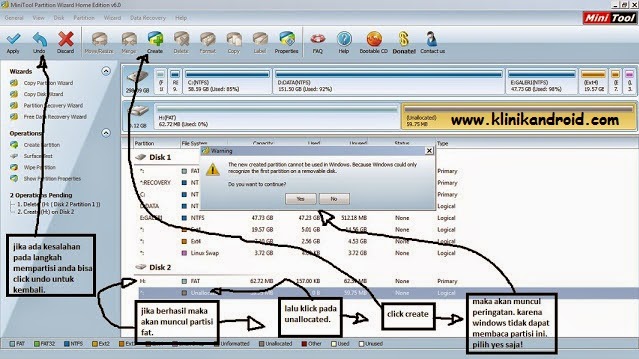
Disini proses membuat partisi ext
Pilih partisi ext4 karena itu versi terbaru dari jenis partisi ext.
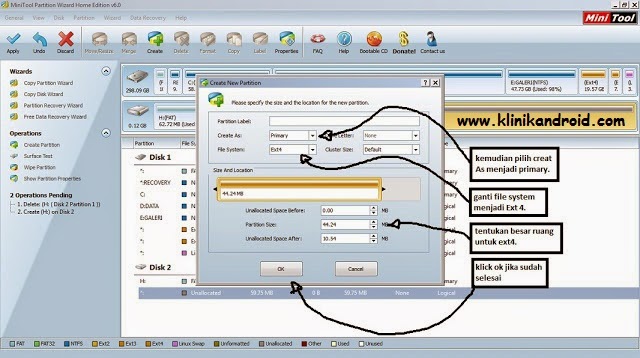
Maka akan muncul lagi partisi baru yaitu ext4 yang tadi kita buat
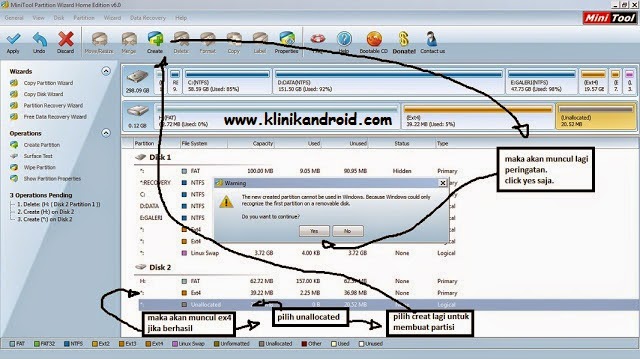
Pilih lagi Unalocated dan pilih creat lagi untuk membu partisi selanjutnya
Disini proses membuat partisi swap
Sekedar referensi untuk membagi patrisi sdcard :
Memory 2GB
-FAT = 1,5GB
-ext4 = 400MB
-Swap = sisanya
Memory 4 GB
-FAT = 3,5GB
-ext4 = 400MB
-Swap = sisanya
Memory 8GB
-FAT = 6,5GB
-ext4 = 1GB
-Swap = sisanya
Memory 16GB
-FAT = 14,5GB
-ext4 = 1GB
-Swap = sisanya
Memory 32GB
-FAT = 30GB
-ext4 = 1,5MB
-Swap = sisanya
Isi lagi sesuai yang ada di gambar!
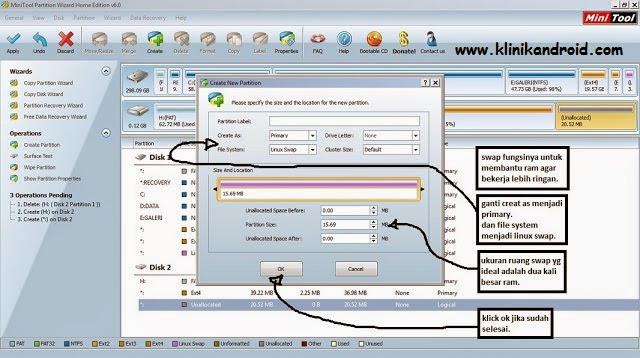
Setelah itu akn muncul lagi partisi baru yaitu swap linux
Fungsi partisi swap nantinya untuk membantu kinerja ram agar bekerja lebih ringan
Sebelum di apply cek dulu proses yang ada di pojok kiri bawah. dan cek partisi memori kita sudah benar atau belum
Partisi yang dibuat ada 3: FAT, Ext4, Linux Swap
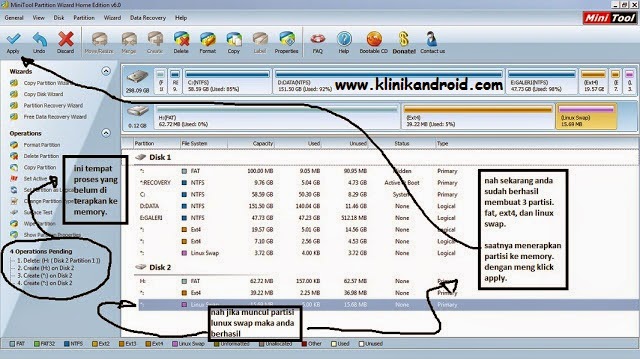
Tunggu sampai proses selesai.
Nah sekarang proses membuat partisi anda sudah berhasil.
NB : Cara ini bisa dikombinasikan dengan Link2SD untuk mendapatkan hasil yang lebih Mak Jozzz uhh yes.
Jika kurang jelas dengan tutorialnya bisa bertanya dikolom komentar. Terima kasih.
Article : Cara Paling Mudah Partisi Sdcard Android
article Title : Cara Paling Mudah Partisi Sdcard Android
Cara Paling Mudah Partisi Sdcard Android
Cara Paling Mudah Partisi Sdcard Android - Hallo friend FULL VERSION FREE DOWNLOAD GAMES , SOFTWARE , TEMPLATE , EBOK ETC, Sharing software on the game and this time entitled Cara Paling Mudah Partisi Sdcard Android, I have provided a complete game with the download link and crack. hopefully the game and software content of posts I wrote this for you can understand. Okay, here's the game and the software.
Untuk kali ini, Klinik Android akan posting bagimana cara mempartisi sdcard, partisi bisa dikatakan skat atau pembagi. fungsi mempartisi adalah membagi ruang pada memory sesuai kebutuhan dan fungsinya. Ada banyak jenis partisi misalnya fat, ext, swap, dll.
Berikut adalah tutorial mempartisi sdcard yang akan digunakan di ponsen android. Pada dasarnya sama, cara mempartisi sdcard ataupun hard disc, maka bagi anda yang akan mempartisi hard disk bisa mengikuti tutorial ini dengan catatan mengganti jenis partisi sesuai kebutuhan.
Untuk sdcard android ikuti saja sesuai tutorial ini. Klik pada gambar untuk memperbesar gambar bila kurang jelas.
Download dulu software mini tool partition wizard, klik di sini
Kalau linknya udah gak bisa tolong kasih tau aku lewat coment ya.
setelah itu instal mini tool partition wizard
Perhatian! Gunakan card reader untuk mempartisi, jangan menggunakan hp dan kabel usb!
Pertama backup data yang ada di sdcard
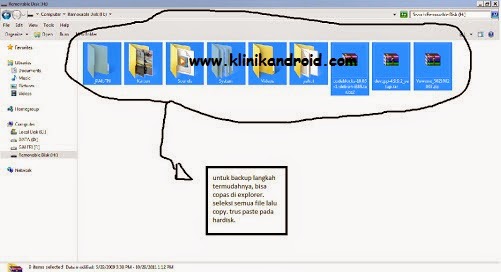
Lalu buka mini tool partition wizard
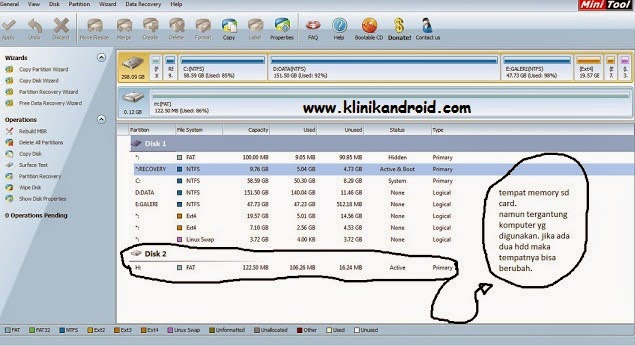
Cek dulu lokasi sdcard kamu biasanya terletak di paling bawah
klik kanan sdcard kamu lalu pilih delete untuk menghapus partisi sdcard kamu
(semua data di sdcard akan hilang) makanya saranku backup dulu semua data
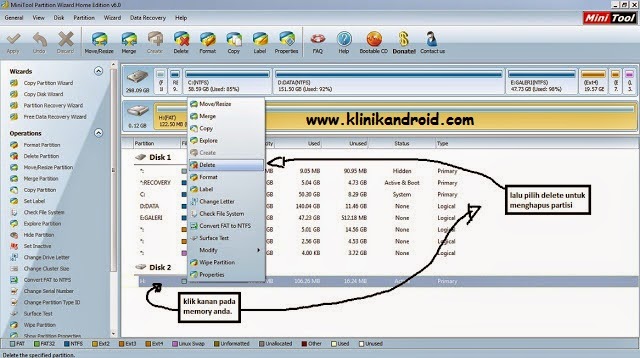
Lalu klik lagi pada sdcard kamu, pilih creat seperti digambar
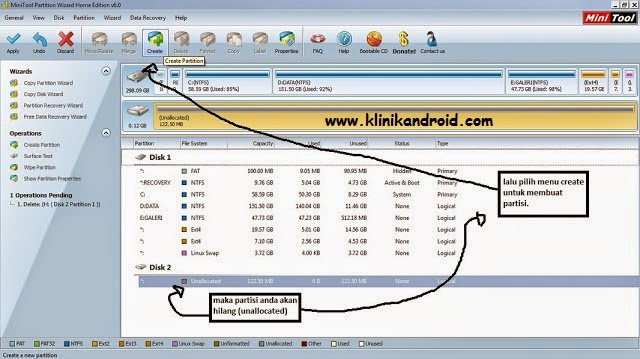
Kemudian akan muncul menu seperti pada gambar, isi saja seperti di gambar
Ini proses membuat partisi FAT
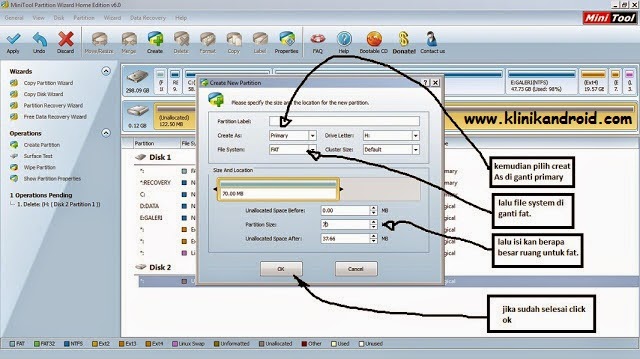
Klik lagi pada sdcard Unlocated dan klik creat lagi untuk membuat partisi baru
Klik yes jika muncul peringatan
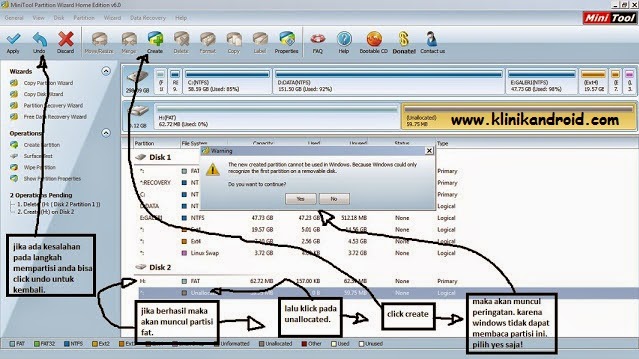
Pilih partisi ext4 karena itu versi terbaru dari jenis partisi ext.
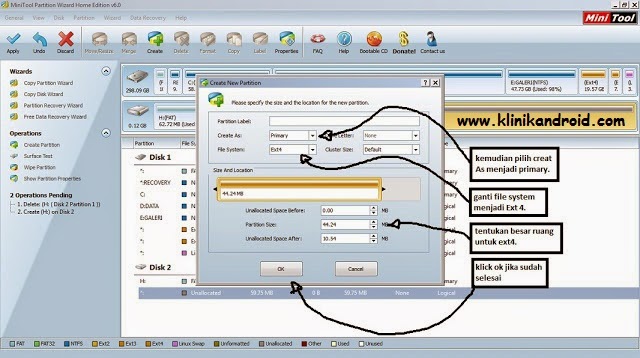
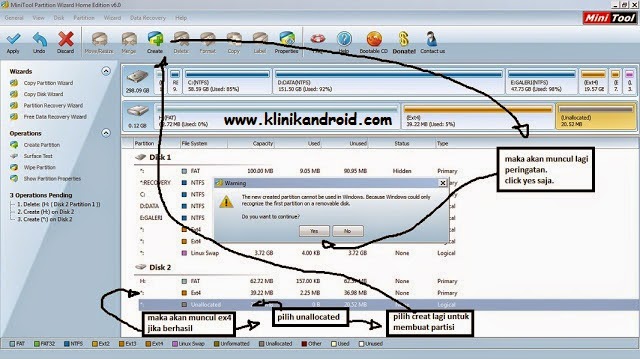
Pilih lagi Unalocated dan pilih creat lagi untuk membu partisi selanjutnya
Disini proses membuat partisi swap
Sekedar referensi untuk membagi patrisi sdcard :
Memory 2GB
-FAT = 1,5GB
-ext4 = 400MB
-Swap = sisanya
Memory 4 GB
-FAT = 3,5GB
-ext4 = 400MB
-Swap = sisanya
Memory 8GB
-FAT = 6,5GB
-ext4 = 1GB
-Swap = sisanya
Memory 16GB
-FAT = 14,5GB
-ext4 = 1GB
-Swap = sisanya
Memory 32GB
-FAT = 30GB
-ext4 = 1,5MB
-Swap = sisanya
Nah itu hanya referensi semata, bukan sebuah patokan membagi partisi, untuk bagian swap boleh di hilangkan jika memang tidak dibutuhkan, soalnya patisi swap tidak terlalu membantu di android.
Isi lagi sesuai yang ada di gambar!
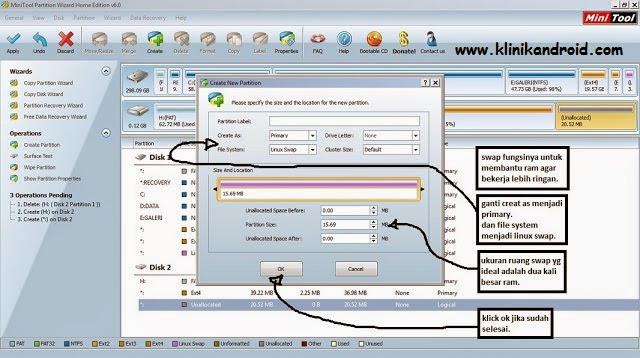
Setelah itu akn muncul lagi partisi baru yaitu swap linux
Fungsi partisi swap nantinya untuk membantu kinerja ram agar bekerja lebih ringan
Sebelum di apply cek dulu proses yang ada di pojok kiri bawah. dan cek partisi memori kita sudah benar atau belum
Partisi yang dibuat ada 3: FAT, Ext4, Linux Swap
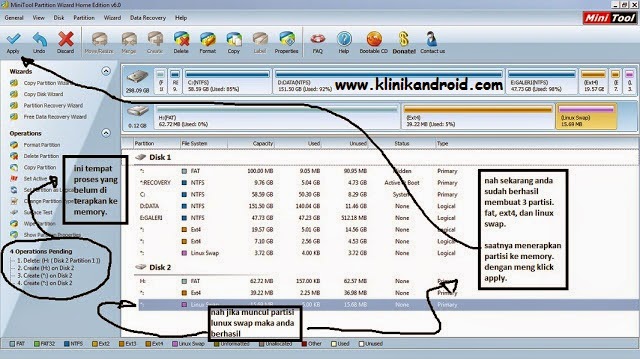
Nah sekarang proses membuat partisi anda sudah berhasil.
NB : Cara ini bisa dikombinasikan dengan Link2SD untuk mendapatkan hasil yang lebih Mak Jozzz uhh yes.
Jika kurang jelas dengan tutorialnya bisa bertanya dikolom komentar. Terima kasih.
Article : Cara Paling Mudah Partisi Sdcard Android
article Title : Cara Paling Mudah Partisi Sdcard Android
Thus articles Cara Paling Mudah Partisi Sdcard Android
A few games and software Cara Paling Mudah Partisi Sdcard Android, hopefully can provide benefits to all of you. Okay, so the post game and software this time.



Post a Comment
Post a Comment